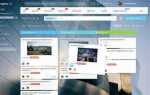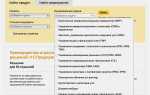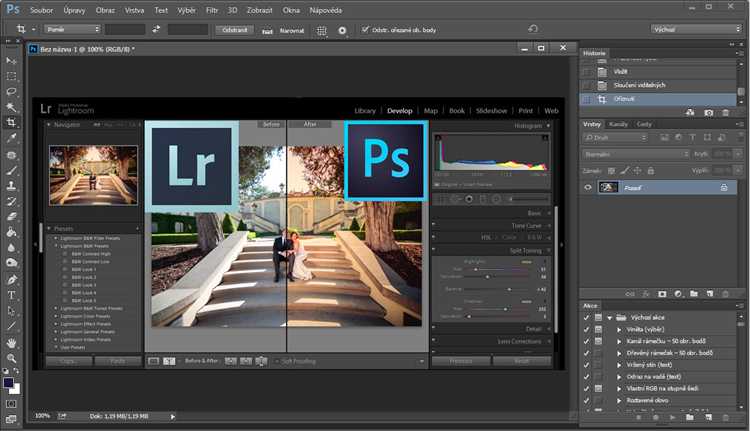
Adobe Photoshop и Lightroom – два мощных инструмента, которые часто используют для редактирования фотографий, но они решают разные задачи. Photoshop предоставляет пиксельное редактирование с точностью до одного элемента изображения. Это позволяет ретушировать кожу, заменять фон, работать со слоями, масками и сложными коллажами. Lightroom, в свою очередь, оптимизирован для пакетной обработки и работы с RAW-файлами, позволяя организовывать, сортировать и корректировать большие фотосессии без потери времени.
Lightroom обеспечивает недеструктивное редактирование, сохраняя оригинал изображения и применяя изменения как набор инструкций. Это критично при работе с архивами и долгосрочными проектами. В Photoshop все изменения применяются к самому изображению, если не использовать Smart Objects или отдельные слои, что требует более продвинутого понимания процессов и архитектуры файлов.
Интерфейс Lightroom позволяет быстро синхронизировать настройки между десятками снимков, управлять метаданными и геотегами, а также экспортировать изображения с разными параметрами в один клик. Photoshop требует ручной работы с каждым файлом, что делает его менее удобным при массовой обработке. Однако именно Photoshop позволяет работать с частотным разложением, микроконтрастом, сложной цветокоррекцией и рисованием вручную.
Выбор зависит от задач: Lightroom – для быстрого потока и системной работы с фотобазой; Photoshop – для точечной, глубокопрофессиональной ретуши и композитинга. В идеале профессионалы используют оба инструмента: Lightroom – для предварительной обработки, Photoshop – для финальной доработки ключевых снимков.
Разница в подходе к работе с исходными файлами RAW
Lightroom изначально разработан как неразрушающий RAW-конвертер. Все изменения сохраняются в XMP-файлах или в каталоге, исходный файл остается неизменным. Это позволяет возвращаться к любому этапу редактирования, дублировать обработки и массово применять пресеты без потери качества.
Photoshop, в отличие от Lightroom, обрабатывает RAW-файлы через Camera Raw – отдельный модуль. После начальной коррекции изображение открывается как растровый документ. При этом для дальнейшего редактирования создается копия в формате PSD или TIFF, что увеличивает размер файлов и требует четкой структуры хранения.
В Lightroom можно синхронизировать коррекцию экспозиции, баланса белого и кривых на сотнях RAW-снимков за пару кликов. В Photoshop для этого требуется скриптование или ручная работа в Camera Raw, что снижает скорость при пакетной обработке.
Для точной работы с глубиной цвета Lightroom использует 16-битный процессинг на всех этапах. В Photoshop по умолчанию открываются 8-битные изображения, и только при ручной настройке можно сохранить 16 бит, что критично для тонкой цветокоррекции.
Если требуется сохранить оригинальный файл без малейших изменений и получить точный контроль на этапе конвертации, Lightroom предпочтительнее. Photoshop удобен для случаев, когда после конвертации требуется точечная ретушь, работа со слоями и композитинг, но в этом случае исходный RAW уже не участвует в финальном результате напрямую.
Удобство пакетной обработки большого количества снимков
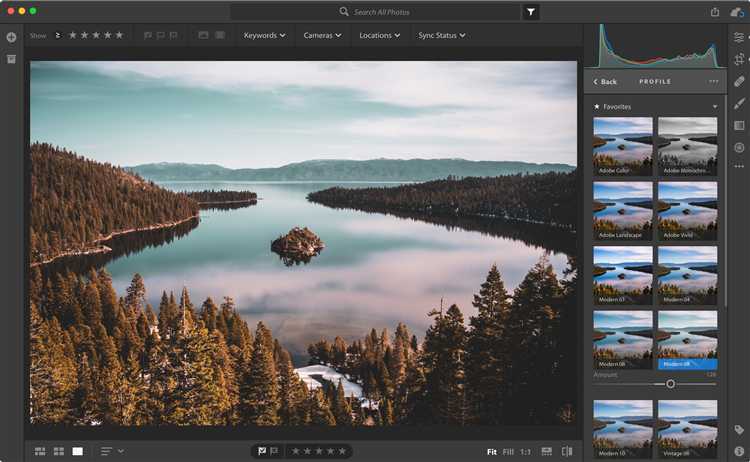
Lightroom предоставляет полноценный модуль Library, где можно выделить сотни изображений и применить к ним пресет, коррекцию экспозиции, баланс белого, кадрирование и даже локальные маски одним действием. Все изменения хранятся в каталоге и не затрагивают оригиналы, что позволяет быстро отменять и изменять любые шаги без риска потерять исходные данные.
Функция Sync Settings в Develop-модуле позволяет копировать настройки с одного кадра на десятки других, включая градуированные фильтры и настройки HSL. Для ускорения применяется Smart Previews – обработка идет быстрее даже на слабых системах.
В Photoshop пакетная обработка реализована через автоматизацию: экшены и скрипты. Однако для применения даже простой корректировки требуется вручную создать экшен, а затем запускать его через команду «Автоматизация» или «Обработка пакета». Это требует понимания внутренней логики скриптов и значительно уступает по скорости и удобству Lightroom.
Lightroom позволяет экспортировать десятки обработанных изображений с разными параметрами (размер, водяной знак, цветовое пространство) в один клик. В Photoshop для каждого набора настроек потребуется отдельный процесс экспорта или сторонние плагины.
При обработке фотосессий из 300+ кадров Lightroom экономит часы: минимальное количество кликов, отсутствие повторяющихся действий и полная история изменений. Photoshop остается мощным инструментом, но не предназначен для оперативной обработки больших массивов снимков.
Возможности локальной коррекции и ретуши деталей
Photoshop предоставляет максимальный контроль над локальной коррекцией. Использование слоёв-масок и корректирующих слоёв позволяет изолированно изменять цвет, яркость, контраст, насыщенность и другие параметры отдельных участков изображения. Инструменты Spot Healing Brush, Clone Stamp и Patch Tool обеспечивают высокоточное удаление дефектов, морщин, пятен и посторонних объектов с фоном любого уровня сложности. Возможность работы с высоким уровнем увеличения без потери качества делает Photoshop незаменимым для сложной бьюти-ретуши и коммерческой портретной фотографии.
Lightroom предлагает локальную коррекцию через инструменты Adjustment Brush, Radial и Gradient Filters, позволяя настраивать экспозицию, баланс белого, текстуру и четкость в пределах выбранных зон. Инструмент Healing Brush в последних версиях получил улучшенное распознавание текстур, но по точности всё ещё уступает возможностям Photoshop. Lightroom лучше подходит для быстрой пакетной ретуши, например, в свадебной или репортажной съёмке, где требуется править десятки кадров с минимальными отличиями.
Если требуется точечное вмешательство и сложная реконструкция деталей, выбор очевидно в пользу Photoshop. Для коррекции освещения, тона кожи и удаления мелких дефектов при обработке большого объёма фото – эффективнее использовать Lightroom.
Настройка и управление пресетами в каждой программе
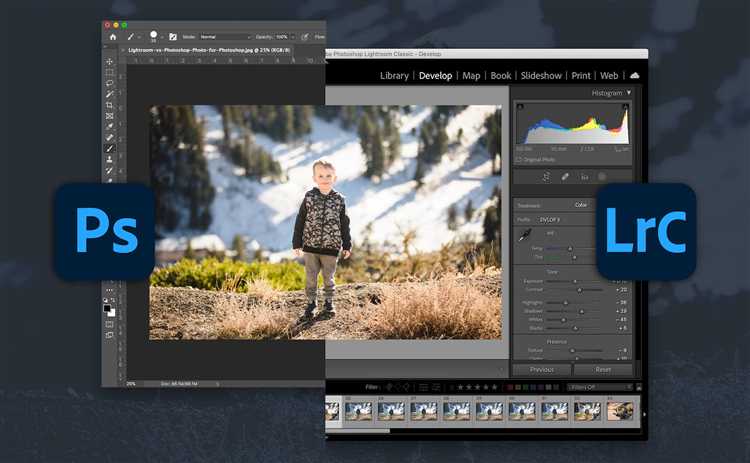
Lightroom предоставляет встроенную систему пресетов, ориентированную на потоковую обработку. Пресеты можно создавать на основе текущих настроек модуля Develop, включая параметры экспозиции, баланса белого, цветокоррекции, кривых и профилей камеры. Для создания: выберите Create Preset в панели пресетов, отметьте нужные параметры и сохраните с именем и набором.
Импорт сторонних пресетов осуществляется через контекстное меню или перетаскиванием в папку User Presets. Пресеты синхронизируются между устройствами при использовании Lightroom CC. Также доступны адаптивные пресеты, основанные на ИИ – они применяются с учетом содержания изображения (например, выделяют небо или человека).
Управление организовано через Preset Manager: переименование, сортировка по группам, скрытие и удаление. Применение возможно к нескольким изображениям одновременно через панель Quick Develop или синхронизацию.
Photoshop не имеет полноценной системы пресетов для глобальной коррекции, как в Lightroom. Однако можно сохранять Adjustment Layers в виде пресетов через панель свойств каждого слоя. Например, в Curves или Color Balance нажмите меню и выберите Save Preset. Эти пресеты сохраняются как отдельные файлы (.acv, .xmp, .look) и доступны только для конкретных корректирующих слоёв.
Дополнительно возможна автоматизация через Actions, которые включают последовательности операций и работают как аналог пресетов. Их можно экспортировать, применять пакетно через Image Processor и назначать горячие клавиши.
Пресеты в Photoshop менее интуитивны, требуют ручного структурирования и не синхронизируются автоматически между устройствами. Однако они позволяют более точечную настройку и глубокую индивидуализацию под задачи ретуши или композита.
Организация и каталогизация фотоматериалов
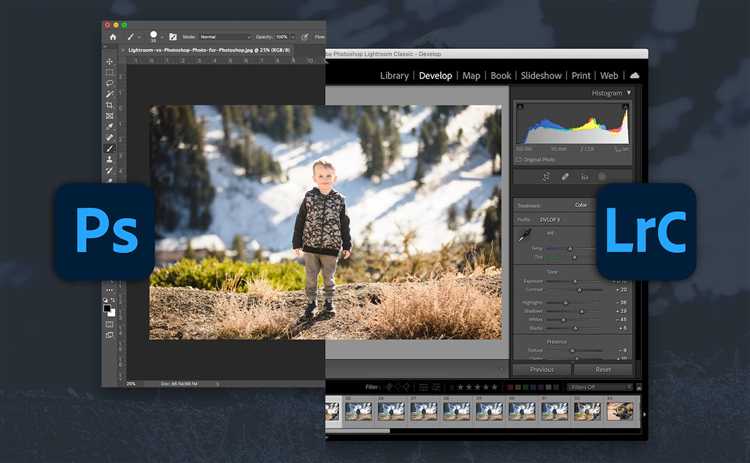
Lightroom предоставляет полноценную систему управления файлами, построенную на базе каталогов. Каждое фото при импорте сохраняет связку с оригиналом, что исключает дублирование и позволяет быстро находить изображения по различным метаданным.
- Фильтрация по EXIF-данным (дата, камера, объектив, настройки экспозиции).
- Группировка по коллекциям и смарт-коллекциям, обновляющимся автоматически по заданным правилам.
- Использование цветовых меток, рейтингов и флагов для мгновенной сортировки.
- Поддержка ключевых слов с иерархией: возможно создавать вложенные категории, например «Свадьба > Лето > 2023».
Photoshop не содержит встроенной системы каталогизации. Организация материалов требует внешних решений, например Adobe Bridge, который лишь дополняет рабочий процесс, но не интегрирован в сам Photoshop. В Bridge доступны:
- Просмотр и сортировка по папкам файловой системы.
- Работа с метаданными и ключевыми словами вручную.
- Создание коллекций, но без динамического обновления или автоматизации.
Для объёмных архивов с тысячами файлов Lightroom обеспечивает более устойчивую структуру хранения и поиска. Photoshop подходит для штучной работы, когда не требуется управлять массивами данных в одном пространстве.
Подготовка изображений к печати и публикации в интернете
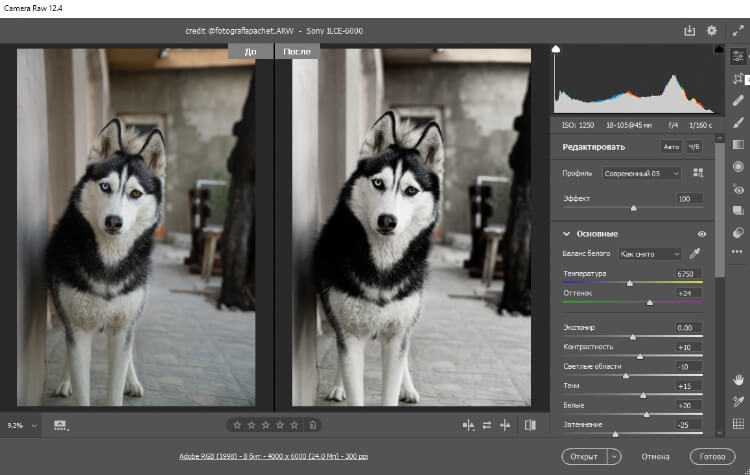
При подготовке изображений к печати и онлайн-публикации важно учитывать различия в требованиях к разрешению, цветовому пространству и формату файлов. Photoshop и Lightroom предоставляют разные инструменты для этих задач.
- Цветовое пространство: Для печати рекомендуется использовать Adobe RGB или CMYK (в Photoshop), так как они охватывают более широкий диапазон цветов. Для интернета – строго sRGB, который поддерживается всеми браузерами и экранами. В Lightroom можно экспортировать в sRGB, но преобразование в CMYK возможно только в Photoshop.
- Разрешение: Для печати устанавливайте 300 ppi. Lightroom позволяет задать разрешение при экспорте, но контроль над ресемплингом и чёткостью выше в Photoshop. Для интернета достаточно 72–150 ppi с обязательной оптимизацией веса файла.
- Формат файлов: JPEG – стандарт для интернета. Используйте минимально возможное сжатие без потери качества. Для печати предпочтительны TIFF или PDF без сжатия. В Photoshop есть расширенные настройки экспорта с контролем глубины цвета и сохранением профилей.
- Размер изображения: Lightroom предлагает пакетную обработку с автоматическим изменением размера. Photoshop предоставляет точечную настройку размеров с возможностью кадрирования и ресемплинга по алгоритмам (например, Preserve Details 2.0).
- Резкость: Для печати следует добавлять резкость после изменения размера, используя Unsharp Mask в Photoshop. В Lightroom – при экспорте с параметром «Output Sharpening» с учётом типа носителя (матовая или глянцевая бумага). Для интернета резкость важна при уменьшении размера изображения, чтобы избежать мыльности.
Lightroom лучше подходит для быстрой пакетной подготовки изображений к вебу. Photoshop обеспечивает детальную ручную настройку для профессиональной печати, включая soft proofing и управление профилями ICC.
Вопрос-ответ:
В чём главное отличие между Photoshop и Lightroom при редактировании фотографий?
Главное различие заключается в подходе к обработке. Lightroom — это программа, предназначенная для быстрой и удобной работы с большим количеством фотографий. Она ориентирована на корректировку цвета, экспозиции, резкости, кадрирование и систематизацию снимков. Photoshop, в свою очередь, позволяет выполнять более точечную и глубокую ретушь, включая работу со слоями, масками, удаление объектов и монтаж. Lightroom чаще используют для базовой и пакетной обработки, а Photoshop — для сложных манипуляций и финальной доработки.
Можно ли обрабатывать RAW-файлы в обеих программах?
Да, обе программы поддерживают работу с RAW-файлами, но реализовано это по-разному. Lightroom изначально разработан как инструмент для обработки RAW и позволяет быстро применять изменения к большому количеству файлов. Photoshop открывает RAW через модуль Adobe Camera Raw, который похож по функциональности на Lightroom, но не имеет удобной системы каталогов. Поэтому, если вам нужно быстро отобрать и скорректировать сотни снимков, Lightroom будет удобнее. Photoshop же подойдёт, если нужно глубоко доработать отдельные кадры.
Что выбрать для ретуши портретов — Photoshop или Lightroom?
Для базовой ретуши, такой как осветление кожи, корректировка тона или устранение мелких дефектов, Lightroom вполне подойдёт. Однако если речь идёт о более серьёзной работе — удалении объектов, пластике лица, работе с частотным разложением — то лучше использовать Photoshop. Он даёт больше контроля и возможностей, особенно если вы работаете со слоями и хотите добиться идеального результата.
Можно ли обойтись одной из программ, если я начинающий фотограф?
Да, можно. Lightroom подойдёт, если вы только начинаете и вам важно быстро обрабатывать фотографии и держать их в порядке. Интерфейс проще, а основные инструменты позволяют добиться достойного результата без глубоких знаний. Photoshop потребует больше времени на освоение и чаще используется как дополнение к Lightroom, а не как замена. Но если вы хотите сосредоточиться на креативной обработке, можно начать с него.
Какая программа лучше подходит для систематизации и хранения фотографий?
Lightroom значительно удобнее для этих целей. Он содержит встроенный каталог, позволяет сортировать, ставить метки, делать подборки и фильтровать изображения по разным параметрам. В Photoshop таких возможностей нет — там работа идёт с отдельными файлами, без встроенной системы хранения. Поэтому если вы часто работаете с сериями фотографий и важно быстро находить нужные кадры, Lightroom — более подходящий выбор.